电脑重置不了也还原不了系统怎么办?
对于电脑重置不了也还原不了系统问题,我们将在本文中分析其原因,并且提供5种有效的解决方案,一起来看看是怎么操作的吧。
![]() 哈喽哇~
哈喽哇~
随着电脑使用时间的增长,系统可能会堆积大量冗余文件和错误设置,导致运行速度变慢,或者至出现卡顿、死机等大大小小的问题,在这种情况下,重置和还原系统是比较常用的解决方法。
然而,大家有时候可能会遇到电脑重置不了也还原不了系统的情况。这是为什么呢?我们简单总结了一下出现这种问题的原因,主要包括:
知道了原因之后,我们该怎么解决系统无法重置也无法还原的尴尬局面呢?您可以继续往下看。
我们将在接下来的内容中为大家提供5个可行的解决方法,您可以根据自身情况选择合适的方法。
在开始进行修复之前,先确保您的各个硬件连接正常,并且可以使用专业的硬件检测工具(如 CPU-Z、FurMark 等)来排除硬件故障问题。
除此之外,也可以考虑先重启一下电脑,然后再尝试重置和还原,因为有时候重启系统真的能够解决问题,所以可以试一试,没用也无妨,继续查看下一个方法。
对于电脑重置不了也还原不了系统问题,可能是因为系统文件故障导致的,所以我们可以选择使用命令行来修复系统文件,从而解决问题。
请您以管理员身份运行命令提示符,然后输入sfc /scannow并按Enter键执行即可开始扫描并修复损坏的系统文件,等待修复完毕之后,再次尝试重置或者还原,看看问题是否已被修复。
系统异常经常是病毒引起的,建议使用杀毒软件全面扫描电脑,查杀病毒,避免其对正常系统功能造成影响。
如果尝试完以上方法之后,还是出现了系统无法重置也无法还原的情况,则可以尝试在安全模式下重置或还原系统。因为安全模式只加载主要驱动程序和服务,所以可以排除软件冲突或错误设置导致的重置失败问题。
步骤1. 打开开始菜单,点击“电源”按钮,按住Shift键,点击“重启”。
步骤2. 选择“疑难解答”>“高级选项”>“启动设置”>“重启”。

步骤3. 等电脑重启后,选择“安全模式”进入,然后在安全模式中按照正常流程执行系统重置或者还原任务即可。
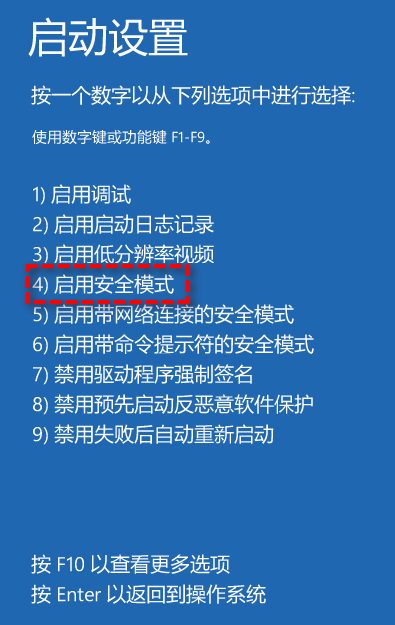
如果以上方法都没有解决无法重置也无法还原系统问题,那就没办法了,只有请出重装系统。重装系统可以彻底清除系统中的问题,但会导致数据丢失,所以重装系统前备份数据是很重要的。
步骤1. 准备一个系统安装U盘将其连接到电脑。
步骤2. 重启电脑,进入BIOS,在BOOT选项中将引导优先选项设置为U盘,保存并退出,再次重启,您就将进入系统安装页面。
步骤3. 在此页面中根据提示,设置基础系统配置,然后一路点点点就可以了。

电脑重置或还原系统是解决系统问题的一种有效方法,但是如果电脑重置不了也还原不了系统,则会带来更大的麻烦。除了上面提到的解决方法外,更重要的是养成良好的电脑使用习惯,预防系统问题:
我们建议大家定期使用傲梅轻松备份对系统进行备份,有了系统备份之后,再面对各种各样的系统故障时,都不用担心,只需要还原一下就可以轻松解决,而且由于并非借助系统内置程序备份还原,所以不用担心遇到无法重置也无法还原系统的状况。
备份系统的方法很简单,您只需要打开傲梅轻松备份,选择“备份”>“系统备份”,然后软件将自动为您选择系统相关分区,您只需要选择一个用于存储备份镜像的目标位置,然后点击“开始备份”即可,非常方便。

如果您的电脑系统还尚未备份,仍然处于风险状态中的话,那就快点击下方按钮进入下载中心下载安装傲梅轻松备份,然后备份一下自己的电脑系统吧!
好了朋友们,本文到这里就告一段落了![]()
电脑重置不了也还原不了系统是许多电脑用户可能会遇到的难题,通过了解问题原因、采取相应对策、养成良好习惯,可以有效解决和预防这一问题。希望这篇文章能帮助大家快速解决问题,并让您的电脑重回良好状态!